
时间:2021-06-15 14:55:59 来源:www.win10xitong.com 作者:win10
win10驱动死机的问题大家有没有发现呢?今天有一个网友就来向小编询问处理办法。说真的,可能一些系统高手在遇到win10驱动死机的时候都不知道怎么弄。那win10驱动死机的问题有办法可以处理吗?当然是可以的,小编整理出了操作流程:1.按下Ctrl+Alt+Del快捷键,出现界面中选择任务管理器;2.查看进程下的CPU、内存占用情况。如果占用过多,就需要结束一些不用的程序。可以点击CPU、内存可以进行降序排序即可很简单的搞定了。win10驱动死机该怎么办我们下面一起来看看它的操作介绍。
具体方法:
方法一:首先检查你的CPU和内存占用率是否达到100%
1.按Ctrl+Alt+Del快捷键,在界面中选择任务管理器;
2.检查进程下的CPU和内存占用情况。如果占用太多,需要结束一些不用的程序。可以点击CPU和内存降序排序;
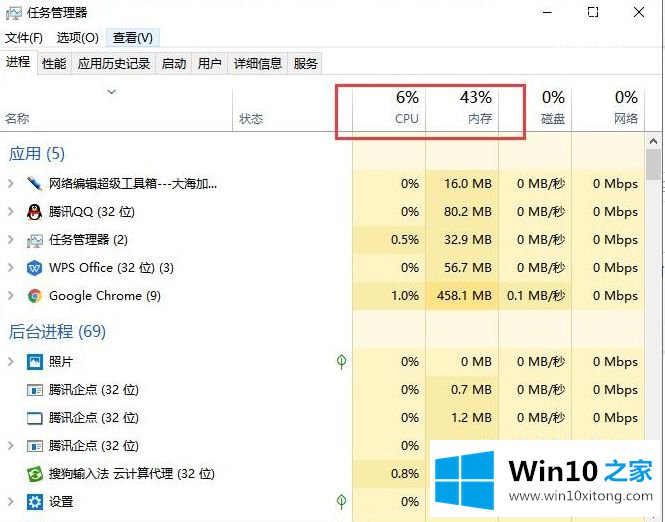
3.如果总是运行同一个软件,可以直接结束任务;
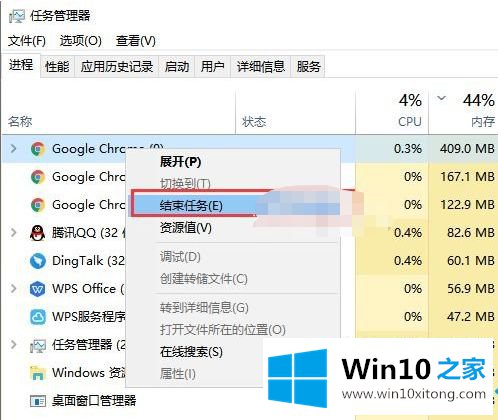
方法二:c盘文件太多,影响系统运行
1.双击这台电脑进入。c盘满了就清理。右键单击c盘,选择属性,然后单击磁盘清理;
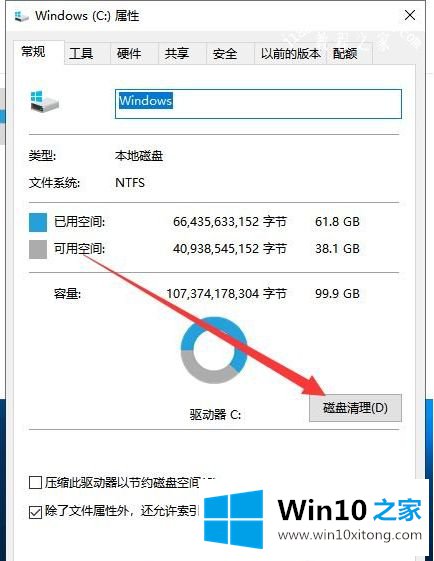
2.计算完成后选择要删除的文件,点击【确定】;
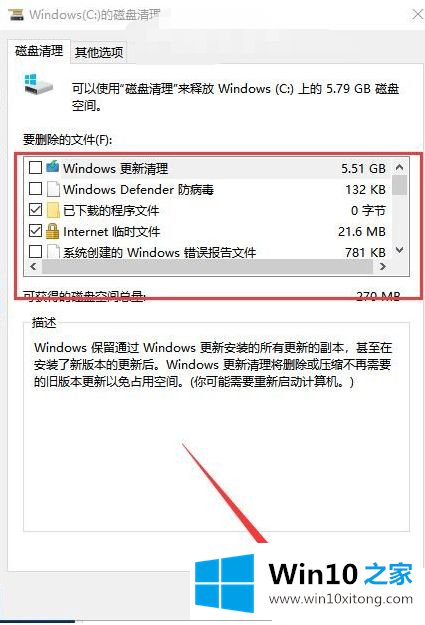
3.弹出磁盘清理窗口,点击删除文件。
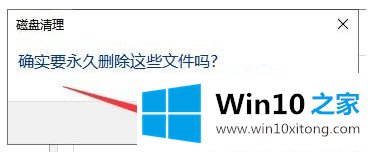
方法三:以上方法只能解决暂时的困境,卡住的问题还是需要有针对性的解决;
1.右键点击这台电脑,选择管理,打开电脑管理,点击左边的设备管理器,展开右边的IDE ATA/ATAPI控制器;
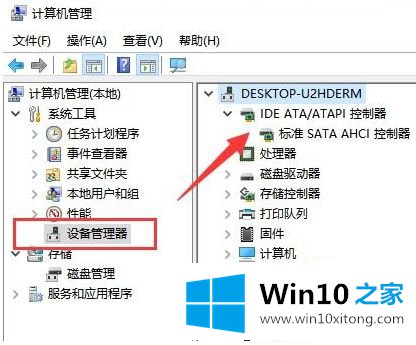
2.右键单击标准SATA控制器,然后选择属性;
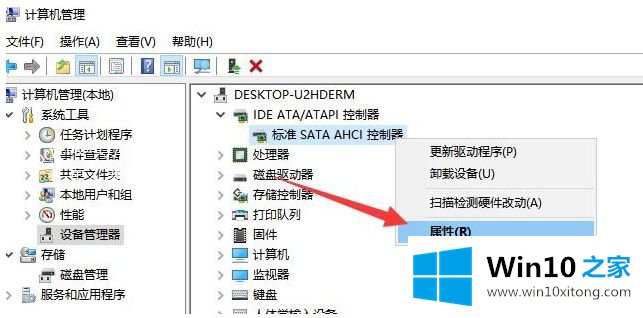
3.切换到驱动程序选项卡。我们看到这个驱动是2006年的旧版本,所以我们选择更新驱动。但是,如果想让电脑不卡,就把这个驱动换成快速存储驱动;
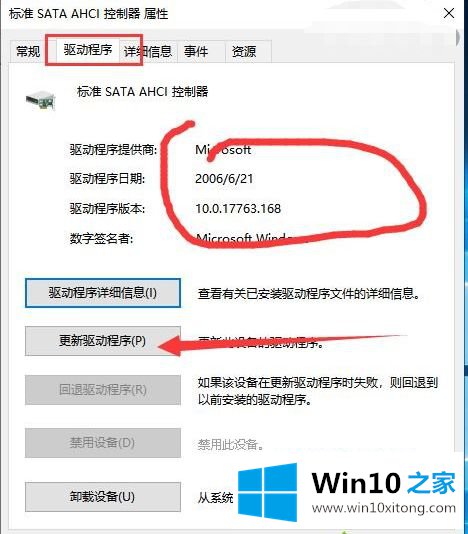
4.你可以用鲁大师查看你的硬盘信息,然后在他的官网上下载相应的驱动,安装完成后重启电脑;

以上是安装驱动后修复win10崩溃的方法。遇到同样问题的用户可以参考本文介绍的步骤进行修复,希望对大家有所帮助。
我们再来回顾一下以上文章中说的内容,就是关于win10驱动死机的操作介绍,还没有学会的网友可以再多阅读几次上面的内容,按照方法一步一步的做,就可以解决的。最后希望多多支持本站。